Win10美化之【非活动窗口边框颜色修改方法!】
时间:2017-04-06 来源:互联网 浏览量:
在Win10系统中许多用户喜欢把系统设置成不一样的拥有个性的风格。今天小编在这里将给大家分享的修改win10系统中非活动窗口颜色的方法!
步骤:
1、首先在桌面上单击右键,选择【个性化】;
2、切换到【颜色】选卡,在右侧选择相对浅一些的颜色,然后在下面开启【显示标题栏的颜色】;
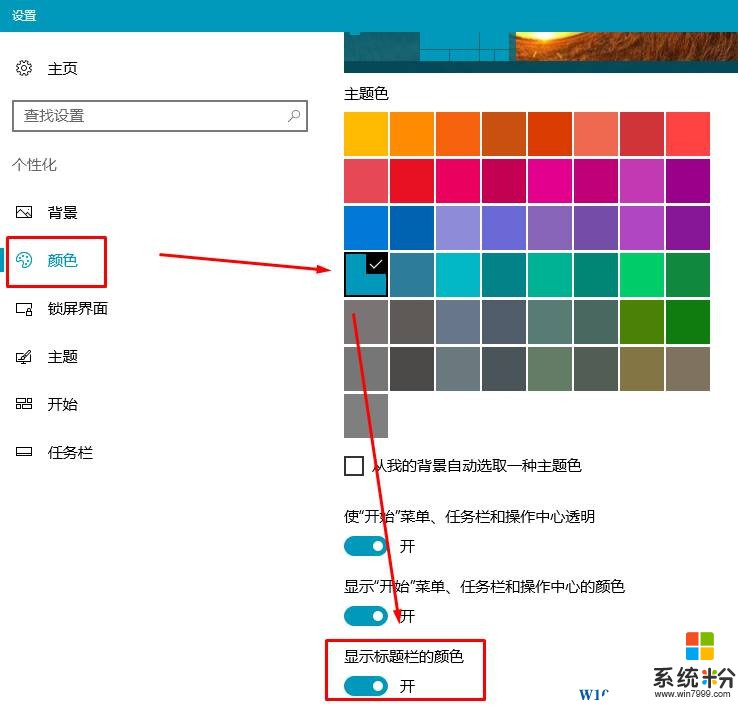
3、按下然后按【Win+R】呼出运行,输入:regedit 点击【确定】打开注册表编辑器;
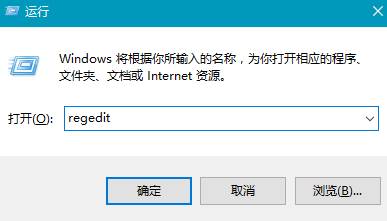
4、在左侧依次展开:HKEY_CURRENT_USER\SOFTWARE\Microsoft\Windows\DWM ;
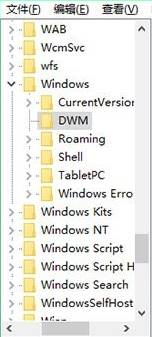
5、在右侧单击右键,选择【新建】—【DWORD (32位)值】,将其命名为【AccentColorInactive】;
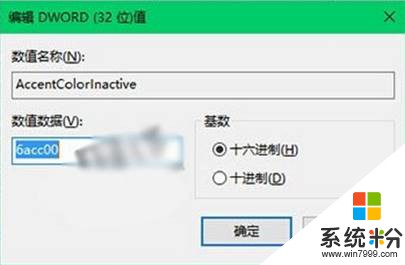
6、然后双击打开【AccentColor】值,复制数值数据,然后双击打开【AccentColorInactive】值,粘贴进去,点击确定保存;
7、切换到个性化设置界面,选择一个颜色较深的颜色即可。
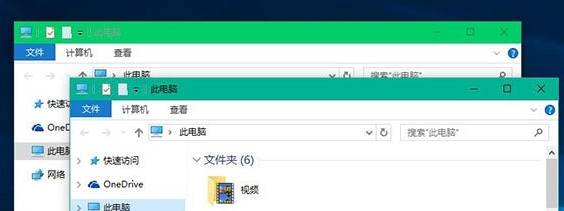
小编给大家分享的【win10修改非活动窗口颜色】的方法就介绍到这里!
步骤:
1、首先在桌面上单击右键,选择【个性化】;
2、切换到【颜色】选卡,在右侧选择相对浅一些的颜色,然后在下面开启【显示标题栏的颜色】;
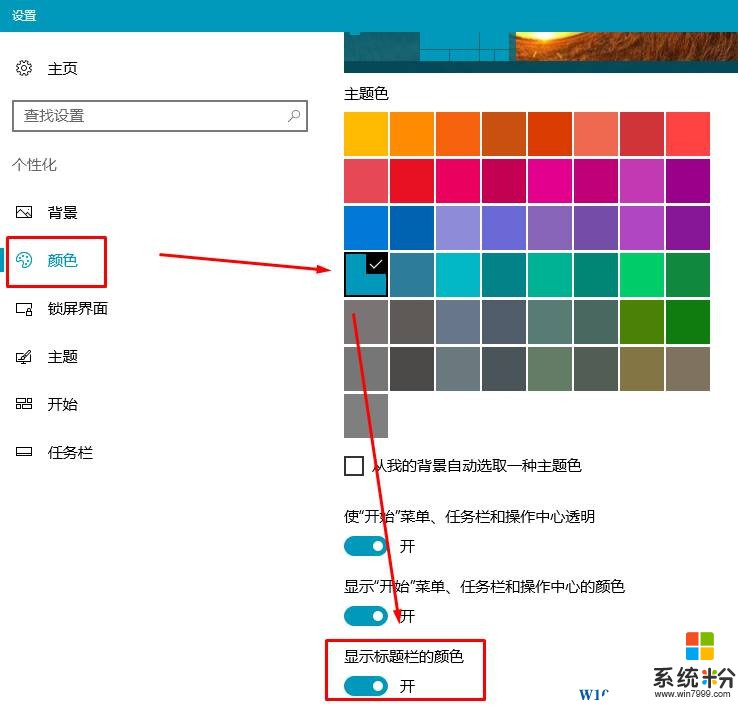
3、按下然后按【Win+R】呼出运行,输入:regedit 点击【确定】打开注册表编辑器;
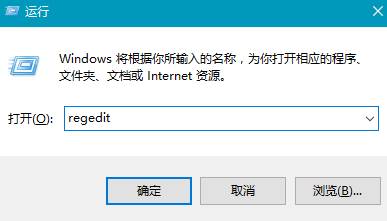
4、在左侧依次展开:HKEY_CURRENT_USER\SOFTWARE\Microsoft\Windows\DWM ;
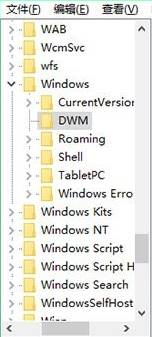
5、在右侧单击右键,选择【新建】—【DWORD (32位)值】,将其命名为【AccentColorInactive】;
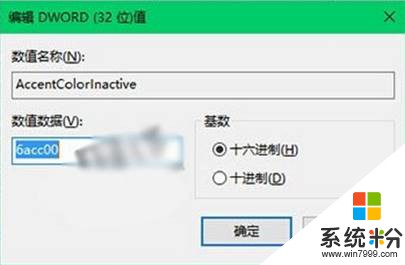
6、然后双击打开【AccentColor】值,复制数值数据,然后双击打开【AccentColorInactive】值,粘贴进去,点击确定保存;
7、切换到个性化设置界面,选择一个颜色较深的颜色即可。
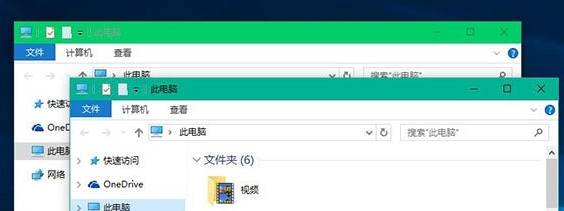
小编给大家分享的【win10修改非活动窗口颜色】的方法就介绍到这里!
我要分享:
win10系统教程推荐
- 1 电脑快捷搜索键是哪个 win10搜索功能的快捷键是什么
- 2 win10系统老是卡死 win10电脑突然卡死怎么办
- 3 w10怎么进入bios界面快捷键 开机按什么键可以进入win10的bios
- 4电脑桌面图标变大怎么恢复正常 WIN10桌面图标突然变大了怎么办
- 5电脑简繁体转换快捷键 Win10自带输入法简繁体切换快捷键修改方法
- 6电脑怎么修复dns Win10 DNS设置异常怎么修复
- 7windows10激活wifi Win10如何连接wifi上网
- 8windows10儿童模式 Win10电脑的儿童模式设置步骤
- 9电脑定时开关机在哪里取消 win10怎么取消定时关机
- 10可以放在电脑桌面的备忘录 win10如何在桌面上放置备忘录
win10系统热门教程
- 1 Win10系统守望先锋老是读取地图失败的解决方法
- 2 Win10正式版打不开EXCEL,xlsx文档如何处理。 解决Win10正式版打不开EXCEL,xlsx文档问题的方法。
- 3 w10系统工行u盾不能用 win10系统无法识别工行u盾怎么解决
- 4Win10自带应用不喜欢?一个命令轻松全部卸载!
- 5Win10手机助手如何使用?Win10手机助手怎么连接管理手机?
- 6win10更新不动该怎么办?win10更新补丁卡主的解决方法!
- 7局域网共享电脑看不到 Win10 网络共享无法显示自己电脑的解决方法
- 8win10驱动程序强制签名怎么设置禁止
- 9Win10壁纸上下有黑边显示不完整怎么解决?
- 10Win10 SR1 14279已知问题及解决方法
最新win10教程
- 1 桌面文件放在d盘 Win10系统电脑怎么将所有桌面文件都保存到D盘
- 2 管理员账户怎么登陆 Win10系统如何登录管理员账户
- 3 电脑盖上后黑屏不能唤醒怎么办 win10黑屏睡眠后无法唤醒怎么办
- 4电脑上如何查看显卡配置 win10怎么查看电脑显卡配置
- 5电脑的网络在哪里打开 Win10网络发现设置在哪里
- 6怎么卸载电脑上的五笔输入法 Win10怎么关闭五笔输入法
- 7苹果笔记本做了win10系统,怎样恢复原系统 苹果电脑装了windows系统怎么办
- 8电脑快捷搜索键是哪个 win10搜索功能的快捷键是什么
- 9win10 锁屏 壁纸 win10锁屏壁纸设置技巧
- 10win10系统老是卡死 win10电脑突然卡死怎么办
